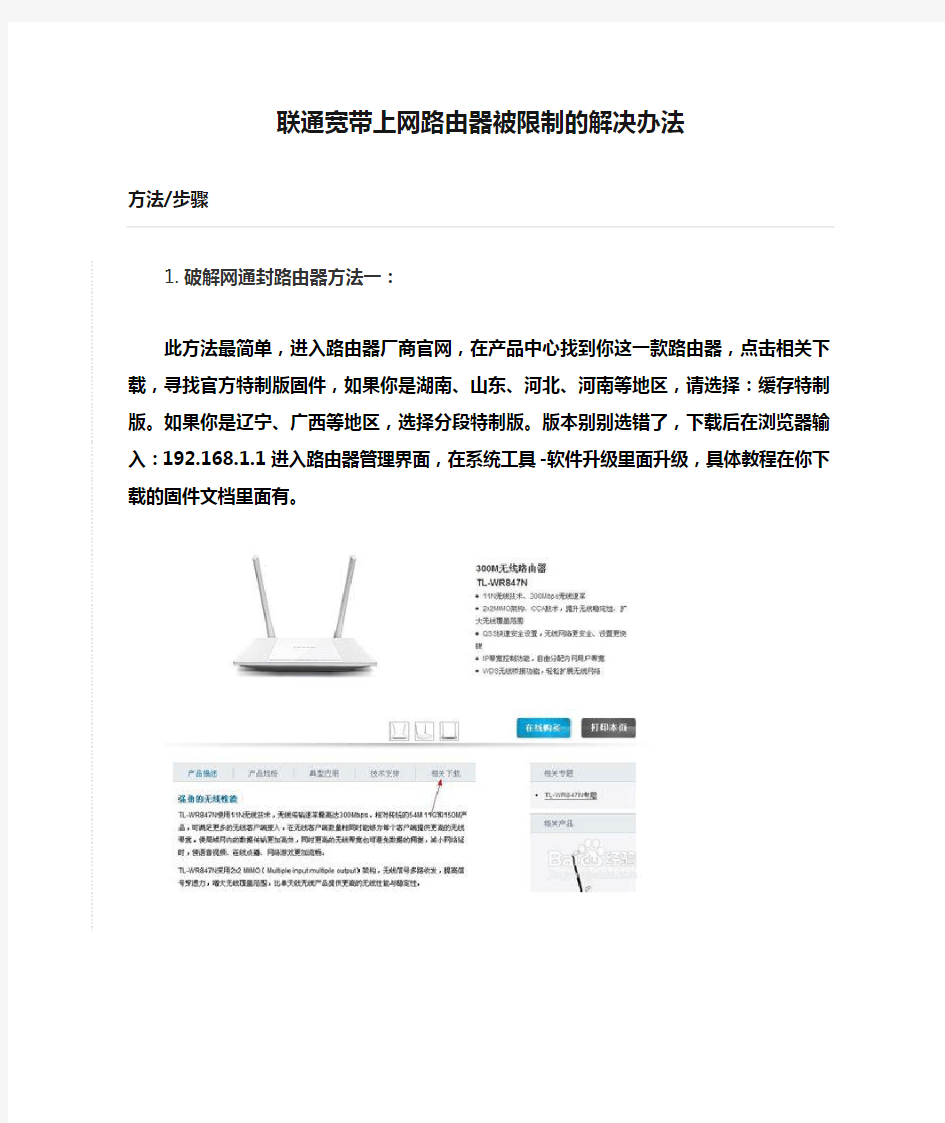
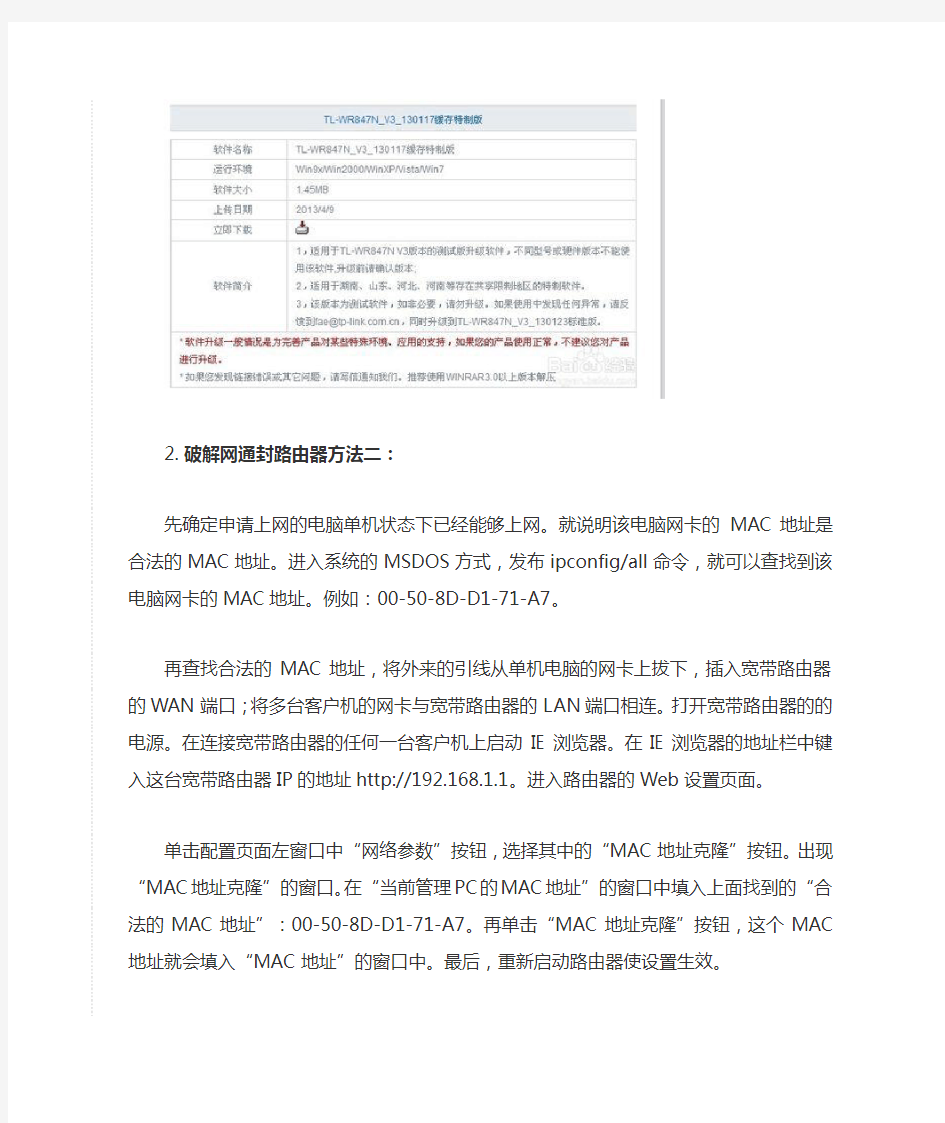
联通宽带上网路由器被限制的解决办法
方法/步骤
1.破解网通封路由器方法一:
此方法最简单,进入路由器厂商官网,在产品中心找到你这一款路由器,点击相关下载,寻找官方特制版固件,如果你是湖南、山东、河北、河南等地区,请选择:缓存特制版。如果你是辽宁、广西等地区,选择分段特制版。版本别别选错了,下载后在浏览器输入:192.168.1.1进入路由器管理界面,在系统工具-软件升级里面升级,具体教程在你下载的固件文档里面有。
2.破解网通封路由器方法二:
先确定申请上网的电脑单机状态下已经能够上网。就说明该电脑网卡的MAC地址是合法的MAC地址。进入系统的MSDOS方式,发布ipconfig/all命令,就可以查找到该电脑网卡的MAC地址。例如:00-50-8D-D1-71-A7。
再查找合法的MAC地址,将外来的引线从单机电脑的网卡上拔下,插入宽带路由器的WAN端口;将多台客户机的网卡与宽带路由器的LAN端口相连。打开宽带路由器的的电源。在连接宽带路由器的任何一台客户机上启动IE浏览器。在IE浏览器的地址栏中键入这台宽带路由器IP的地址http://192.168.1.1。进入路由器的Web设置页面。
单击配置页面左窗口中“网络参数”按钮,选择其中的“MAC地址克隆”按钮。出现“MAC 地址克隆”的窗口。在“当前管理PC的MAC地址”的窗口中填入上面找到的“合法的MAC 地址”:00-50-8D-D1-71-A7。再单击“MAC地址克隆”按钮,这个MAC地址就会填入“MAC 地址”的窗口中。最后,重新启动路由器使设置生效。
要实现MAC地址克隆功能很简单,只需在被绑定的那台电脑上,进入宽带路由器、无线路由器的WEB设置页面,找到“WAN”或“CloneMAC”选项,选择“CloneMAC(MAC地址克
隆)”,便可将当前计算机的网卡的MAC地址克隆到路由器的广域网(WAN)端口。保存后重新启动宽带路由器、无线路由器即可正常的多机共享上网冲浪了。
这样路由器就获得了一个合法的被ISP绑定了的MAC地址。就可以实现多台电脑共享上网了。经验证明,将局域网内所有电脑网卡的MAC地址进行修改也可以共享上网。
注意事项:
1、每一台电脑都能够单独上网。
2、每一个网卡都要进行操作(笔记本有两个网卡--有线和无线)
3、每一个网卡或电脑最好单独连接路由器,吧其他电脑关闭。
4、每保存一次,重启一次路由器
3.破解网通封路由器方法三:
1,先断开外网(或者关掉猫),然后配置,完成配置再连上。
2,打开浏览器网页,在地址栏中输入192.168.0.1回车,会弹出用户名和密码进入路由器。
3,在“DHCP 服务”中选择“禁用DHCP服务器,点保存。
4,在“LAN口设置”中把IP地址192.168.0.1改成其他任意IP(例如127.16.0.1),目标是绕开网通服务器对192.168.x.x网段IP的限制(我是设置成10.0.0.1),以个人爱好设置。点保存。
5,此时,因电脑和路由器不在一个网段上;所以必须设置“本地连接”→属性→Internet
协议(TCP/IP)。点击“应用下面的IP地址”,把IP设置成127.6.0.2~127.6.0.254之间(我的第一台电脑是10.0.0.2,第二台电脑是10.0.0.3),子网掩码255.255.255.0,默认网关172.16. 0.1(就是刚才在路由器中设置的IP,我的是10.0.0.1)
6,在浏览器地址栏中重新输入172.16.0.1(我的是10.0.0.1),输入用户名和密码进入路由器(如进不了,可重启路由器)点击“DHCP 服务” 选择“启用DHCP服务器”,点保存,同时记下DNS服务器和备用DNS服务器。
7,打开“本地连接”→属性→Internet协议(TCP/IP),分辨在首选DNS服务器和备用DNS 服务器输入刚才记下的。
8,点“WAN口设置”,看WAN口连接类型是否为PPPoE,如果不是,可在设置向导里成PPPoE。如果是PPPoE连接,那么就在账号里输入刚才获取的用户名,在密码里输入网通给的本来密码,点保存,点连接,看是否连上了?
如果连上了,恭喜,尽情的蹂躏可耻的网通吧,如果连不上,可接洽我。
总结一下,网通所谓的限制无非如此,给你个加密后的账号,让你不能用系统自带的宽带连接,弄个宽带我世界客户端,一边分析加密账号,一边访问底层检测是否用路由器,完了又在服务器端限制192.168.x.x网段IP的访问。
应用路由器的利益不必多说吧,可以多台电脑共享上网,连接稳固,杜绝了应用宽带我世界客户端经常性偶尔掉线的情况...
END
注意事项
1.注意如果没有最新版特制固件,请选择离你日期最近的标准版固件,据
网友反映很多标准版固件其实也已经加入防屏蔽功能。
路由器导致无法上网解决方案 故障1:无法拨号上网 故障现象:不能通过正常的拨号进入互联网。 故障原因:路由器的地址设置有误。 解决方法:启动IE浏览器,在地址栏中输入“192.168.16.1”,系统会提示要求输入登录用户名和密码,登录进入路由器管理界面后,找到“连接类型”,重新设置拨号用户名和密码即可。 小提示:如果是有线通的宽带,在更换路由器连接的计算机时,要将路由器先断电后再重新连接。 故障2:局域内有一部分计算机能上网 故障现象:局域网内只有一部分计算机能上网,另一部分不能上网。 故障原因:由于局域网内有一部分计算机可以上网,所以基本判定路由器硬件没问题。如果计算机确实没有问题,但却不能连接进入互联网,这是因为ISP限制了局域网内计算机接入互联网的用户数。限制方法是在认证服务器上对部分计算机的MAC地址进行绑定,没有绑定的用户就不能正常上网了。
解决方法:用一根网线将已绑定MAC地址的计算机与路由器的LAN 端口相连,注意这时路由器先不要连接Modem的连线;再利用路由器的MAC地址克隆功能,将网卡的MAC地址绑定到宽带路由器中,具体方法参见知识补充;最后,查看未被绑定的计算机MAC地址并绑定。单击“开始/运行”,输入“cmd/k ipconfig /all”,其中“Physical Address”是本机的MAC地址。 故障3:网页打不开 故障现象:能正常登录QQ,但无法打开网页。 故障原因:一般情况下,能登录QQ说明网络连接没有问题,但无法打开网页,则说明可能是计算机中的DNS解析有问题。 解决方法:手动设置计算机上网卡对应TCP/IP地址中的DNS服务器地址(见前二、单机设置),和路由器设置中的DNS服务器地址。手机设置路由器管理界面的DNS服务器方法:登录路由器管理界面以后,单击“网络参数/WAN口参数”,在其下手动设置,有的路由器设置在“DHCP服务”选项下设置DNS服务器地址。 故障4:不能进入路由器设置界面
监控、软件远程专用 DDNS路由器 (花生壳路由器) 路由器大家也可能都听说过,但是监控远程(DDNS)专用路由器(花生壳路由器)也许你还是第一听说,对,科技的发展就是不断的创新,不停为用户创造更方便使用方法,经过多年经验总结,开发出一个适合监控、软件远程专用的无线路由器,大大的方便了用户,提高了监控施工的工作进度,把复杂的问题变得更可简单。 DDNS对大家都不陌生,并在现在远程访问中发挥着重要的做用。说到DDNS也许大家想到更多的是花生壳、3322等网站提供的DDNS的服务,有免费的,也有收费的,免费的不用花钱,但是不好用正如花生壳自己所说,免费的不稳定,要不也不会有收费的这一说。 DDNS的应用我相信用过的大家都知道,其主要应用还是借助路由器这个第三方平台来实现,而现实应用中,很多路由器厂家在设计的时候没有考虑到这一块,也就是没有提供这样的接口,一些厂家提供了这样的接口,但对于一个技术人员来说,一方面你要懂DDNS的工作原理,找到一个适合自己的DDNS的运营商去申请,下载运行相应的客服端。当然申请也是一个很烦杂的过程,另一方面你还要去找一个路由器,并且这个路由器要支持你想的DDNS这个平台,(这样说是不是大家感觉到有点复杂,为了更好的让大家理解,说的有点细。)都找到好,就是在路由器里面设置,由于这两个产品是两家公司提供在接口方面有时会出现一些不稳定现象,这就是你们所说的,为什么现在很多DDNS不稳定,或经常解析不过来,有可能是DDNS服务商的问题,也有可能是路由器的问题。 域名集成在路由器内部(每个路由器都是单一域名地址,不会重复),解决了DDNS和路由器产品两个平台的兼顾性问题,并省去了申请的麻烦,每一台出厂的路由器都内置了一个动态域名(出厂时已经固化到路由器里面),也就是说只要这台路由器连上网DDNS内置域名就自动启用工作,你只要知道你监控设备或软件的端口和地址,做一个端口映射就可以,最重要的是这个内置域名是免费的,而且路由器接入网络就可以自动升级。这款产品的目标客户就是监控和软件,所以我们把这款产品叫做远程监控、软件专用无线路由器或叫花生壳路由器。当然像智能家居等也有很多应用,你尽可以发挥你的想像。 功能特点: (一)不需要固定IP、不需要花生壳、轻松远程。内置DDNS域名,无需花生壳,没有客户端。无论你 用的是PPPOE拔号或是别的其它上网方式,只要路由器能上网,域名自动生效,你可以以你想要的方式访问你内网的设备。设置简单,外网轻松远程。 (二)802.11N150M无线传输,wap1/2加密,防蹭网。 (三)远程管理,无论你身在何处,都可以管理此款路由器,支持远程管理 (四)自动升级,无需人工干预,只要你的路由器联上网,出新的升级包就可以自己联, 到后台服务器升级。 (五)访问内网更加方便,无论是身在何地,只要你想访问你公司内部网的指定电脑,键盘一敲就可以访问 (六)监控远程视频的平台,公司或企业一鉴无余,只需输入域名,一切尽在眼底。 (七)软件远程,提供固定域名,让你的软件联接远程端,更加方便,远程无忧。 (八)QOS流控管理、保证带宽 (九)防火墙ACL控制列表限制,保证内网安全,还可以对P2P软件进行有效的控制 (十)无线多功能云路由器,这是市场第一款真正的设置简单,域名稳定,监控专用路由器
上网行为管理路由器配置-网络配置篇 一、配置您的计算机网络设置 1、打开路由器的电源开关,等待片刻,当路由器前面板的灯匀速闪烁后,表示路由器 已经进入工作状态,可以接受配置。 2、请正确配置计算机的网络配置,并加载TCP/IP协议。 3、由于路由器默认带有DHCP服务,您的计算机会自动获取192.168.0.2-192.168.0.254 之间的IP地址,子网掩码为255.255.255.0,网关为192.168.0.1。 4、单击计算机的“开始菜单”→“运行”,在运行中输入cmd,可以使用下面的命令来 检查您的计算机和本产品是否正常连通。如图1-1所示: 图1-1 测试连通性 如果出现以上显示,表示网络连接正确,可以进行下一步的操作,如果屏幕提示为:Pinging 192.168.1.1 with 32 bytes of data: Request timed out Request timed out Request timed out Request timed out 说明设备未正确的安装,可以按照下面的步骤进行检查: 1、设备的物理连接是否正确? 与计算机网卡相连的双绞线的另一端必须接路由器内网口并且网线两段的网 络接口的指示灯必须正常点亮。 2、计算机的TCP/IP协议是否设置正确? 您的计算机IP 地址必须为192.168.0.* (*的范围2—254),子网掩码为 255.255.255.0(即在同一网段)。 二、登录界面: 将路由器LAN 口与计算机连接好后,计算机会自动获取到192.168.1.1/24 段地址,在浏览器的地址栏中输入192.168.1.1 后,出现用户名和密码对话框,路由器配置默认的用户名和密码都是admin,然后点击“确定”按钮,即进人路由器配置界面,如图1-2 所示:
天易成上网行为管理软件企业版功能介绍 PS:企业版非付费用户可免费管理一台电脑。 (1)电脑屏幕实时监控 最多同时监控16台电脑屏幕。使用Ctrl键或Shift键选中要监控的电脑,右键选择…显示屏幕?即可。 双击被监控的单个电脑屏幕会放大显示,再次双击恢复显示。 新增监控:在天易成网管的主机列表里选中要监控的电脑,同上操作即可。 (2) 发送消息 在所有主机列表选中电脑,右键选择…发送消息?。在弹出的对话框输入需要发送的消息。被管理电脑的右下角会弹出发送的消息框。 (3) 查看被管理电脑运行的软件 鼠标双击已联机的电脑,稍等几秒在弹出对话框显示被管理电脑的软件列表。 (4) 结束被管理电脑运行的软件 选中软件,点击右下角?结束选中进程?按钮,即可结束被管理电脑上运行的任意软件。 (5) 禁止未安装内网监控插件的电脑访问互联网 使用内网监控策略的电脑,如卸载插件、停止插件服务、禁止连接监控电脑8900端口等导致监控插件未能连接到监控电脑。天易成禁止他访问互联网,在其浏览器提示如下: 在被管理电脑点击?下载管理插件?,下载插件并安装。比较适用于需要安装插件电脑多的用户。 (6) 监视阿里旺旺聊天内容 监视被管理电脑上阿里旺旺的聊天内容。 (7) 禁用USB网卡和各种随身WIFI 禁用所有的USB网卡和随身WIFI。 (8) USB存储设备控制 控制所有的U盘,USB移动硬盘光驱的使用。 可以完全禁用或者只能读取不能写入。 (9) 常见软件禁用 内置了常见的游戏、网络电视、炒股软件、下载工具、聊天等软件。 完全禁止在被管理电脑上运行选中的软件,有效防止玩单机和局域网游戏以及其他不允许的软件。 (10) 软件禁用-自定义设置 对电脑比较熟悉的用户可以自定义需要禁用的软件。 您需要禁用的软件,找一个特定的DLL,要求是只有此软件使用此DLL。如下图:
路由器常见故障分析及处理 对当前的大多数网络来说,无论就是实现网络互连还就是访问Internet,路由器就是不可或缺的。由于路由器的重要性,对它的管理就成了网络维护人员的日常工作中重要的一部分,而路由器的故障分析与排除也就是令许多网络维护人员极为困扰的问题之一。 路由器出现的故障中,大体可以分为两类:一类就是硬件故障,一类就是软件故障。常见的硬件故障通常有这么几种:系统不能正常加电或就是部件损坏。遇到硬件故障时,要重点检查供电就是否正常, 连接就是否牢靠,遇到不能解决的物理问题,最好还就是送修或更换 新的设备。 软件故障的种类很多,通常有系统软件损坏、配置问题、功能无法实现等。这时最好按照路由器的使用手册,检查某些特定的配置, 反复排除确认配置就是否正确,瞧一瞧就是不就是有重复使用的网段,网络掩码的计算就是否正确等等。只要认真细致地查找,问题总会解决。 下面针对一些路由器常见故障引发的问题为大家详细列举出来。 1、路由器的部分功能无法实现 故障现象:路由器配置完全正确,但就是有些功能却不能实现。 故障原因:如果就是在确保路由器配置正确的前提下,那么问题 应该就在路由器的软件系统上。
解决方法:升级软件系统。因为路由器的系统软件往往有许多版本,每个版本支持的功能有所不同,出现这种情况最大的可能就就是 当前的软件系统版本不支持某些功能而导致路由器部分功能的丧失,所以如无意外进行相应的软件升级就可以解决问题了。此类型的问题,对于企业用户来说影响比较大,但却很容易被网络管理人员所忽视, 因为频繁使用网络的企业用户在功能使用上的需要比较多,如果缺了其中某一两个常用的功能,将会为企业用户带来许多不必要的麻烦。 2、网络频繁掉线 故障现象:刚打开路由器的时候,网络运行正常,但就是上网一段时间后就经常掉线,关闭路由器后再重启又可以连通。 故障原因:引起这种故障的原因比较复杂,有可能就是由于路由器设备温度过高导致死机,也有可能就是局域网内经常有人使用BT 软件下载资料,严重地影响网速而造成网络性能变低,不过大多数的 情况都就是由设置不当造成的,具体分为以下几种状况: (1)BT下载拖慢网速而导致掉线。在共享网络中BT下载就是影响网速的一个重大问题,所以在遇到上网频繁掉线的问题时,用户应 该先检查局域网内就是否经常有人使用BT软件下载资料,排除了使 用不当这一因素,才继续往下寻找病根。 解决方法:关掉BT,重启路由器。
宽带路由器端口映射远程控制电脑 利用宽带路由器端口映射或者是DMZ主机,再配合微软自带的终端服务实现在家里远程操作办公室电脑。 图解宽带路由器端口映射远程控制电脑,关于很多的宽带路由器端口映射问题,都是涉及到远程控制电脑的,所以要先了解远程控制电脑的一些基本知识才能为以后的日志配置做好准备。 宽带路由器端口映射方案一:由于小的电脑在局域网,只有利用反弹型远程控制软件(如:灰鸽子等);但是,考虑到它属于后门程序,使用也比较复杂,便放弃这个方案。 宽带路由器端口映射方案二:利用宽带路由器端口映射或者是DMZ 主机,再配合微软自带的终端服务实现在家里远程操作办公室电脑。宽带路由器端口映射实现步骤: 1、查看小办公室电脑IP网关地址(一般情况下网关地址就是路由器LAN口地址,这个就是要访问的网电脑),在浏览器里面输入192.168.1.1。输入相应的用户以及密码进入路由器(默认情况下都是admin),如下图所示:
2、依次点击网络参数——WAN口设置。一般情况下WAN口连接类型是PPPoE,请注意选定“自动连接,在开机和断线后自动进行连接”,再点击保存,如下图所示:
3、为了方便,不使用第二步,直接点击设置向导:如下图 点击下一步,出现: 如果是宽带拨号上网选择第二个,PPPoE(ADSL虚拟拨号),下一步 输入上网账号和密码:
输入完成,点击下一步,设置无线上网账号和密码: 完成: 4、接下来设置路由器映射: 依次点击转发规则——虚拟服务器,添加端口和IP地址
继续添加远程桌面端口3389。 同时,还可以通过DMZ主机实现;但是,这个方法有很大的风险,容易受到来自外部的攻击。打开DMZ主机的方法如下;依次点击转发规则——DMZ主机,填写相应的IP地址,并勾选启用,如下图所示:
小企业上网行为管理路由器解决方案 随着计算机、宽带技术的迅速发展,网络办公日益流行,互联网已经成为人们工作、生活、学习过程中不可或缺、便捷高效的工具。但是,在享受着电脑办公和互联网带来的便捷同时,员工非工作上网现象越来越突出,企业普遍存在着电脑和互联网络滥用的严重问题。网上购物、在线聊天、在线欣赏音乐和电影、P2P工具下载等与工作无关的行为占用了有限的带宽,严重影响了正常的工作效率。 随着数据网络和通信业务迅速发展,企业信息化进程日益加快,随着企业内部网络应用的增多,如何保障网络安全,有效分级对员工行为进行控制成为一个重要课题。 网络高峰期时,如何保证办公和关键业务的正常运转? 如何防止业务数据等机密信息泄漏? 如何有效防止ARP欺骗、病毒、木马带来的威胁? 如何防止员工访问非法网站而避免法律风险? 内部言论如何进行有效控制? 万任UniERM网络流量综合管理系统对中小型企业市场,帮助客户控制和管理对互联网的使用,实现对网页访问过滤、网络应用控制、带宽流量管理、用户行为管理和日志记录。万任UniERM系统集数据、交换、安全、无线、行为管理等功能于一体,可以以路由或桥接的方式部署在中小型企业网络出口,对企业内部员工的上网行为进行控制。 万任UniERM系统具有以下特点功能: 1、统一管理系统 ?集企业级上网行为管理、流量控制、路由器、防火墙、链路负载均衡于一身的综合管理网关。 集中的管理可以让网络管理员在一个平台上对网络进行全面的管理,降低操作复杂度。 2、网络协议分析实时、准确 网络应用识别率高,流量统计实时准确,真实反映网络状态。 流量显示实时性强,数据每5秒刷新一次,方便及时发现网络问题。 3、强大的员工上网日志审计功能 支持以下员工上网日志审计: 网页浏览/ 网页搜素/ 网页POST / 文件与视频web下载 微博&博客登录、发帖、回帖、转发/ 论坛登录、发帖、回帖、转发 客户端邮件(包含正文与附件)/ WebMail(包含正文与附件)
诊断无线路由器不能上网原因 当我们信心满怀地连接到无线网络中,看到系统任务栏右下方处的连接图标显示正常,而且无线网络信号的强度又非常正常时,相信我们的心中肯定会憧憬着立即就能享受无线上网的快感!然而在实际进行无线访问的过程中,即使无线网络连接显示正常、网络信号强度又比较好的情况下,我们仍然发现无线网络难以顺利访问,这是怎么回事呢?事实上,这种现象非常常见,导致这种现象的原因也有很多,不过在很多时候引起这种故障的原因主要是由于人为设置不当。现在,本文就以TP-LINK型号的WR541G无线路由器为蓝本,向各位详细介绍如何对症下药,让无线访问顺风顺水。 检查地址绑定,解决无法上网故障 现在不少人为了担心其他人会偷偷共享使用本地无线路由器设备,他们常常会进入到无线路由器后台管理界面,启用网卡MAC地址绑定功能,一旦本地工作站的网卡MAC地址被无线路由器排除在允许访问网络列表之外时,那么本地工作站的无线网络连接图标即使显示正常,也会出现无法访问网络的故障。 为了防止无法访问网络故障由地址绑定因素引起,我们有必要按照如下操作步骤来检查网卡MAC地址是否被正确绑定: 首先以系统管理员身份登录进本地无线路由器设备的后台管理界面,在该界面的左侧显示区域,用鼠标依次展开“无线参数”/“MAC地址过滤”选项。 其次在对应该选项的右侧显示区域,直接单击其中的“关闭过滤”按钮,之后执行保存操作,如此一来就能将本地无线路由器的MAC地址过滤功能取消了,那么地址绑定的因素就不会影响我们进行无线访问了。 但是,直接将MAC地址过滤功能取消,容易给非法用户偷用本地无线网络带来可能,因此为了确保本地无线上网的安全性,我们应该在启用MAC地址过滤功能的前提下,将对应设置页面中的“禁止列表中生效规则之外的MAC地址访问本无线网络”项目选中,再单击“添加新条目”按钮,在其后出现的设置页面中输入允许进行无线访问的本地工作站网卡MAC地址,完成上面的设置操作后,执行“保存”操作就可以了。
远程监控路由器口映射设置
————————————————————————————————作者:————————————————————————————————日期:
通过路由器做远程监控从大的方面主要分为3个步骤: 1.DVR网络设置。包括ip,子网掩码,网关,DNS,端口等。http端口尽量不 要使用80、8080。 2.路由器端口映射。至少映射两个端口,http端口和TCP端口,如果还要通过 手机监控的话,需要再增加映射一个手机监控端口。 3.使用动态域名(DDNS)或ARSP。前两步做好已经可以通过外网ip来访问 了,本步骤主要是通过域名绑定DVR,使得外网ip变化时仍能够通过域名访问。 本文主要讲解第二步中路由器的端口映射(路由器以TP-Link为例)。 案例:DVR网络已设置好,ip为192.168.1.101,子网掩码为255.255.255.0,网关为192.168.1.1,首选DNS为202.96.128.166,备用DNS为202.96.134.133,TCP端口为10000,HTTP端口为83,手机监控端口为34599。 两种情况: 1.最上层路由器A,连接Internet,LAN地址为19 2.168.1.1,下面连接交换机, 则只需要在A中做映射(注:若A下连路由器B,A的LAN口连B的LAN 口,B的WAN口不接,则路由器B相当于交换机)。DVR只连了一个路由器的,也可照此例操作。进入路由器—转发规则—虚拟服务器—添加新条目,添加上端口即可。
2.最上层路由器A,直接连Internet,LAN地址为192.168.0.1.路由器B的WAN 口接路由器A的LAN口,B的WAN口ip为192.168.0.100,LAN地址为192.168.1.1,DVR连在路由器B下。 映射分两步: (1)在路由器B上映射DVR的端口,步骤参考情况1:
飞鱼星上网行为管理路由器 功能介绍 -标准化文件发布号:(9456-EUATWK-MWUB-WUNN-INNUL-DDQTY-KII
飞鱼星上网行为管理路由器VE系列 产品概述 飞鱼星上网行为管理路由器--VE系列(VOLANS Enterprise Series),专为企业、政府机关、教育及科研机构等用户设计,是具备“上网行为管理”和“多WAN路由器”双重功能的新一代硬件网络接入设备。它能帮助企业对员工使用因特网的情况进行监控、生成报表并进行管理;帮助企业提高员工的生产率、节省网络带宽并且减少法律风险。 飞鱼星VE系列基于INTEL IXP硬件架构,提供2-4条外线接入,为用户提供高性价比的网络解决方案。 飞鱼星上网行为管理路由器VE系列 产品特点 规范上网行为,员工工作效率高 ●在工作时间通过上网行为管理功能,规范员工的网络行为,杜绝办公室沦为“网吧”或 “游戏室”,从企业内部挖潜,大幅提高员工的工作效率。 ●能监控所有用户浏览网址的记录,也能禁止访问最热门的9大类网站,它们包括:休闲娱 乐、新闻资讯、聊天交友、网络游戏、电子购物、论坛博客、证券基金、电子邮件和网上银行等。支持网址分类库自动升级。 ●可以禁止员工在网络论坛上发帖,禁止登陆网页邮箱,保护企业的内部资料不被泄露。过滤 网址的关键字和文件后缀名,防止用户下载危险的文件,减少病毒来源。 ●轻轻松松管制QQ\MSN\飞信\SKYPE等聊天工具,并支持多个业务QQ号码的正常使用,这样 既能支持正常业务开展,又能防止使用员工使用私人QQ闲聊。 ●能有效限制BT\迅雷\PPLIVE\电驴等P2P软件,封锁多种主流炒股软件,既能保证正常工作 有足够的带宽,又能让员工专注工作,上班时间不分心。 ●SMTP邮件监控:对于发送的邮件以及附件进行备份监控,保证企业的信息安全。 多条宽带接入,提高网速又省钱 ●最多同时接入4条ADSL线路,捆绑线路提升带宽,节省费用并降低“单线故障”的风险。 内置电信、联通和教育网最新策略库,确保不同的运营商数据各行其道,让网络更流畅。 ●特有的线路负载均衡技术,可根据线路带宽比例和带宽占用率自动分配数据流,提高双线带 宽利用率,让您真正体验到双线的优势。 ●您还能通过 VPN应用连接到办公网络,安全的访问文件服务器、邮件服务器和局域网的所有 资源,就好像您在办公室一样,特别适合员工出差、在家办公等。 合理分配带宽,网络不卡不掉线 ●灵活的弹性流控能为每台在线的PC分配最佳带宽。网络繁忙时,自动抑制带宽大户,保证
TP-Link路由器设置好却无法上网的解决方法 现在家家都有一个无线WiFi路由器,但是对于不熟悉路由器的用户来说,经常会遇到设置好路由器后却无法上网,这是怎么回事呢?最近有使用TP-Link路由器的用户反映,明明设置好了路由器,却无法正常上网,该如何解决这个问题呢?下面就给大家介绍TP-Link路由器设置好却无法上网的解决方法。 解决办法: 一、判断宽带是否有问题 先不要使用TP-Link TL-WR847N路由器,让光猫或者是上网的网线,直接连接电脑,然后看下电脑能否上网? 重要说明: 1、有宽带账号、宽带密码的用户,当光猫(宽带网线)直接连接电脑时,电脑上需要用“宽带连接”拨号,拨号成功后,电脑才能上网的。 2、如果电脑直接连接猫(宽带网线)后,电脑不能正常上网。说明是宽带有问题,或者是把宽带账号、宽带密码弄错了。 此时,请拨打宽带客服电话(电信宽带拨打10000、联通宽带拨号100010、移动宽带拨打10086即可),进行故障申报,让运营商安排工作人员上门检测。确保在不用路由器时,电脑可以正常上网。 3、如果电脑直接连接猫(宽带网线)后,电脑可以正常上网。说明宽带没有问题,是TP-Link TL-WR847N 路由器的连接、设置上有问题,导致连不上网的。解决办法参考后面部分的文章。 二、TL-WR847N路由器设置问题 1、TL-WR847N路由器连接问题 (1)TP-Link TL-WR847N路由器上有5个接口,1个WAN接口,4个LAN接口。 (2)TL-WR847N路由器上的WAN接口,一定要连接猫或者宽带网线 (3)TL-WR847N路由器的LAN(1\2\3\4)接口,是用来连接电脑的。
海康硬盘录像机远程监控方法外网以及路由器 设置 IMB standardization office【IMB 5AB- IMBK 08- IMB 2C】
海康硬盘录像机远程监控方法(外网)以及路由器设置 前端视频处理设备:装有采集卡的PC 或者带网络功能的DVR 或者网络摄像机或者 网络视频服务器。 网络环境:电话线+ADSL+路由器+交换机+前端视频处理设备(一般大众环境)前提条件:不管是什么视频处理设备,首先能在局域网内能访问(因为各个设备内网设置各式各样,不一一赘述) 目的:能够远程监控 前面在局域网能访问了,做远程就全是在路由器上设置了。 1.进入路由器,这里我用金星的这款无线路由器给大家介绍下(其他的路由器也行,只要有”转发规则“和”动态DNS“就行,这样比较方便) 此主题相关图片如下:路由器界面.gif
2 进入“转发规则”界面,进行端口映射,“添加新条目”; 此主题相关图片如下:转发规则.gif
此主题相关图片如下:添加新条目.gif 4.“添加新条目”完成后,端口映射完成。 此主题相关图片如下:添加新条目后.gif 5,设置到这里,远程监控设置已经可以实现了。现在用ADSL 的动态IP已经可以访问了。到路由器“运行”“WAN口状态”找外网IP 此主题相关图片如下:wan口状态.gif
6,动态IP+端口号的访问 此主题相关图片如下:动态ip访问.gif 7,因为动态IP容易变动,所以人们发明了域名,所以前面要选用的带“动态DN S”功能的路由器,进入路由器的“动态DNS”界面,选择“服务提供商”,填入“用户名”和“密码”(很多同胞把这里的用户和密码添混,这里应该填你申请“服务提供商”的帐户名和密码),勾上“启用DDNS”,记得“登陆”,如果成功,“连接状态”那是连接成功的,至于下面的域名信息就看你在申请的帐户上创建了,收费的免费的看君喜好,设置好后“保存”。 此主题相关图片如下:动态
XX公司 上网行为管理解决方案 文档编号文档版本V1.0撰写文档状态发布发起时间发布时间
一、应用背景 随着信息技术、特别是网络技术的普及,互联网已经渗透到工 作和生活的各方面。公司员工使用QQ聊天、网上购物、在线欣赏音乐和电影,通过BT等P2P工具下载互联网资源、收发个人邮件、 在论坛上舞文弄墨……只要员工有兴趣,他们就能在上班时间尽情 享受互联网带来的乐趣。 互联网一方面能够帮助企业提高生产力、促进企业发展;另一 方面也在企业管理、工作效率、信息安全、法律遵从、IT投资等方面给企业提出了严峻的问题与挑战。 针对用户互联网访问行为的管控,为贵公司带来了全面而灵活 的上网行为管理解决方案。帮助企业有选择的禁止、监控BT,炒股,聊天,MSN,管理QQ,监控邮件,带宽流量等,减少病毒,对员工 上网进行正确引导。 二、网络架构概述
XX公司现有网络拓扑结构 WAN:一条6M ADSL,两条4M ADSL 路由器:一台飞鱼星VE900 交换机:一台D-LINK DES1024A,一台TP-LINK TL-SF1024D,全部不带网管功能 8K报表 计算机:现用44台 三、XX公司在上网行为及计算机管理需求 就员工的非工作上网行为而言,可为分为四大类行为: 一类是获取与工作无关的资讯活动,如浏览新闻、看小说、看图片等;
二类是从网络上下载与工作内容无关的数据流,如下载音乐、电影等,以及利用可移动存储设备带走公司相关资料; 三类是从事获取个人收益的活动,如网上购物、炒股、兼职、发布广告等活动; 四类是进行虚拟世界的沟通活动,如上网聊天、BBS论坛、撰写博客、收发私人邮件等。; 另外据反映,有员工突破网络限制,进行非工作上网行为。 这些举动无疑影响了公司正常运营,降低了员工工作效率,还会造成带宽紧张,影响到整个企业的运营,也可能随之给企业带来的严重信息安全隐患。对于现代企业而言,网络无疑是一把棘手的双刃剑,如何改变员工滥用网络的难题,如何对员工上网行为进行有效的管理和控制,使员工上网行为朝着有利于企业大方向发展? 四、上网行为管理的解决方案 对于员工在公司的非工作上网行为,提供以下两个阶段的解决方案: 第一阶段:宽松自觉管理模式 经实地调研网络架构和所有设备后总结,在不改变现有所有设 备的状态下,先根据公司的要求在现有的路由器上(飞鱼星路由器:
网络审计参数 一、性能及配置要求 项目性能 吞吐量≥500Mb 并发会话数≥500,000 用户规模≥1200人 设备接口6个千兆电口,1个RJ45串口 硬盘≥250GB 内存≥1GB BYPASS 支持 二、功能要求 项目指标具体功能要求 部署方式网关模式支持网关模式,支持NAT、路由转发、DHCP等功能;网桥模式支持网桥模式,以透明方式串接在网络中; 旁路模式支持旁路模式,无需更改网络配置,实现上网行为审计;多路桥接*支持多路桥接功能,最多可支持四进四出四网桥模式;多主模式*支持两台及两台以上设备同时做主机的部署模式; 网关管理管理界面*支持SSL加密WEB方式、SSH命令行方式管理设备; 分级管理*不同用户组的管理权限支持分配给不同管理员; 集中管理多台设备支持通过统一平台集中管理、集中配置等; *被控设备加入统一平台支持以硬件证书验证身份; 告警管理*支持攻击、泄密告警,危险行为告警、邮件延迟审计告警等; 实时监控设备资源信息提供设备实时CPU、内存、磁盘占有率、会话数、在线用户数、系统时间、网络接口等信息; 流量状态实时提供用户流量排名、应用流量排名、所有线路应用流速趋势、流量管理状态、连接监控信息; 安全状态实时显示当天的安全状况,最后发生安全事件的时间、类型、总次数、源对象,帮助管理员管理内网安全; 上网行为监控实时显示设置过滤条件的用户上网行为监控,支持手动设置刷新时间; 用户管理本地认证支持触发式WEB认证,静态用户名密码认证等; 第三方认证支持LDAP、Radius、POP3、Proxy等第三方认证; 支持ISA\ lotus ldap\novel ldap\oracle、sql server、db2、mysql等数 据库等第三方认证; 双因素认证*支持以USB-Key方式实现双因素身份认证; IP、MAC认证支持绑定IP认证、绑定MAC认证,及IP/MAC绑定认证等; 支持通过SNMP服务器跨三层获取MAC地址; 支持当用户MAC地址变动时,需要重新认证;
路由器桥接(WDS) 无法从副路由上网解决方法(DHCP设置) 许多同学都已经在家中搭建无线网络,但由于墙体等障碍物的阻挡,让无线信号衰减得十分厉害,为了解决这个问题相信不少同学已经开始尝试在家中使用无线桥接路由器的方法来拓展无线网络的范围,但是很多同学反映,路由器桥接是成功了,但还是只能从主路由(A 路由)上网,却无法从副路由(B路由,从路由)上网,找遍了各种教程,依然无法解决, 甚至有的同学弄了好几天也没弄好,又是气,又是无奈 本教程将帮您解决路由器桥接,无法从副路由上网的问题 目前绝大多数同学桥接是用的是WDS----无线分布式系统来桥接两台路由器,本教程主要针对WDS功能,Brigde功能本教程不一定能解决 据了解,大部分同学桥接路由器的方法要么是从百度文库等地方查阅,要么就是参考路由器说明书,依本人看来,这些方法都是不靠铺的,都是不完整的,这些教程仅简单阐述了如何桥接两台路由器,却没有解决实际的上网问题 很多教程都有这一步:在设置副路由(B路由,从路由)的时候都关闭了DHCP服务器-----动态主机设置协议(能自动给设备分配IP地址),导致所有连接到副路由的设备都无法得到I P地址[有部分同学开启了,但没有进行设置,所以即使设备得道的IP地址也是无效的] 解决方法有以下两个: 1.手动为设备设置IP地址(繁琐,不推荐) 从主路由获取以下信息: 主路由的LAN口IP地址 主路由的子网掩码(又叫网络掩码,地址掩码,子网络遮罩) 主路由的WAN口得到的DNS服务器地址,一共有2个 如图,以TP-LINK的路由器为例
2.手动配置副路由的DHCP服务器(较为简单,强烈推荐) 从主路由获取以下信息: 主路由的LAN口IP地址 主路由的子网掩码(又叫网络掩码,地址掩码,子网络遮罩) 主路由的WAN口得到的DNS服务器地址,一共有2个 主路由的DHCP服务器地址池(起始地址到结束地址叫做一个地址池)如图,以TP-LINK的路由器为例
上网行为管理路由器配置-管控配置篇 互联网是信息时代企业的生产工具,随着Internet在中小企业的不断普及,一方面员工上网的条件不断改善,另一方面因为缺乏有效的应用管理,网络资源往往得不到合理利用,并给企业带来诸多困扰和安全威胁。 上网行为管理路由器应用示例 西默上网行为管理路由器是面对中小型企业,给予专业网络安全平台,为企业量身定做的高性价比上网行为管理设备。通过URL 过滤、文件类型过滤、关键字过滤、内容检测等多种方式,彻底防止了色情网站、网络游戏、BT 等互联网滥用的行为。通过应用软件的过滤,可以禁止员工在工作时间聊天、播放在线视频,防止带宽滥用,保障关键业务的开展。通过邮件监控可以防止企业重要机密泄露。 同时,智能QOS会根据内网用户数量、上下行带宽使用比率等参数自动均衡每个IP的带宽,充分利用企业带宽资源,保障网络通畅。 假设一家公司的IP 段是192.168.2.1—192.168.2.254 其中研发为 192.168.2.240—192.168.2.254 ,要求研发人员周一到周五上班时间不能下载,不能玩游戏。同时也要对其它上网行为进行限制。 第一步:添加IP对象组:点击“系统菜单”→“上网行为”→“IP对象组设置”,如图1-1所示: 图1-1“添加IP对象组” 在IP 对象组名称中输入“yanfan”(这里必须是字母、数字以及下划线),在IP 地址中输入192.168.2.240 到192.168.2.254,填写完成后点击“添加”,然后点击“提交”。得到如图1-2 所示: 图1-2 “IP对象组” 完成后点击“应用”即可生效。 第二步:时间设置:点击“系统菜单”→“上网行为”→“时间计划设置”得到图1-3:
说明:此文档转自网友“遗失的北”所收藏的资料。 TPLink无线路由器,问题处理大全 目录 如何设置PPPoE上网(ADSL虚拟拨号) (1) PPPoE常见拨号错误代码分析及解决办法 (3) 路由器PPPoE拨不上号,该怎么办? (4) 如何使用无线路由器的桥接功能 (8) 如何把路由器当作交换机来使用? (8) 如何设置IP带宽控制功能? (9) 为什么无法进入路由器管理界面? (9) 路由器的管理界面无法登陆,该怎么办? (10) 为什么可以使用QQ软件和玩游戏,但不能打开网页? (10) 如何设置静态IP地址上网? (11) Vista或win7系统下无线连接时显示“用于网络的保存在该计算机上的设置与网络的要求不匹配”, (13) 怎样判断有没有被蹭网? (15) 我使用的是天威视讯(有线宽频)接入方式,如何设置路由器上网? (16) ADSL是计时收费的PPPoE虚拟拨号,该如何设置? (16) 为什么打开IE浏览器的时候,总会自动弹出拔号连接? (17) 无线信号受哪些因素的影响及如何在现有的环境中改善信号传输质量? (17) 无线已经连接上,但偶尔出现连接中断现象,怎么办? (18) 为什么我的笔记本可以搜索到别人的信号却搜索不到自己的路由器信号? (18) 在IE浏览器地址栏输入192.168.1.1,无法弹出用户名和密码对话框。(以Xp系统为例) 19 无线连接时提示"网络密码必须是40位或者104位",怎么解决? (20) 无线连接提示“Windows找不到证书来让您登陆到网络”,文中以XP系统为例? (21) 如何防止别人盗用我的无线网络? (22) 设置无线加密之后,笔记本连接不上(以XP系统为例,win7系统无线连接比较稳定故除外)? (23) 无线路由器当无线AP(无线交换机)使用,怎么设置?- (26) 无线设置-无线连接提示“windows无法连接到选定网络,网络可能不在区域中” (27) 如何设置PPPoE上网(ADSL虚拟拨号) 如果您的上网方式是PPPoE拨号,也就是说您的网络服务商(电信或者网通)给您提供了一组用户名和密码,并且需要使用PPPoE(宽带连接)拨号上网,那么您按照如下步骤设置:【物理连接】
DVR远程监控设置方案普通路由器
硬盘录像机动态拨号联网解决方案 ―――ADSL, 小区宽带 随着宽带网络的发展, 数字硬盘录像机的联网, 以及图像的远程传输越来越受到重视, 针对数字硬盘录像机的现状, 以及一些相关的网路产品与技术, 现在介绍硬盘录像机的广域网联网解决方案! 注: 相关的网络产品及软件很多, 本方案中以D-Link网关 ( 具有路由功能的HUB, 常称为路由器) 为例, 型号为DI- 704P( B版) 、 DI-604( B版、 D版) ; 动态域名解析以花生 壳.net为例。 TPLink路由器也和花生壳https://www.doczj.com/doc/a56289755.html,等动态域名服务商绑定, 方法类似 §系统框图 硬盘录像机和广域网之间用路由器相连。
路由器具有自动拨号功能, 动态域名解析功能, 端口映射功能。 如果采用静态ip地址, 连接单一的硬盘录像机, 那么不需要用路由器, 直接经过网线连接到广域网就能够了。 如果采用静态ip地址, 连接多台硬盘录像机, 那么需要分配端口, 需要用到路由器的端口映射功能。 如果采用ADSL等拨号的动态ip形式的, 那么需要用到路由器的动态域名解析功能, 并需要申请域名( 域名有免费和负费的域名) 。 下面重点讲解ADSL动态IP形式的联网设置。 §D-Link路由器设置 注: 路由器的每一步设置, 必须点击”执行”, 然后重新激活路由器才能生效。 进入路由器配置界面, 在界面首页中设置广域网( WAN) 端, 和局域网端( LAN) 。 在WAN端, 选择PPP over Ethernet( DSL用户) , 输入用户名和密码, 以及DNS服务器( 如图所示, 红色的项目必须填写, 下同) 。如果是静态ip地址那就选择固定ip地址就能够了!
上网行为监控管理系统建设工程方案 [版本V1.0]
XXXX年XX月 一、项目背景 随着Internet的接入的普及和带宽的增加,一方面员工上网的条件得到改善,另一方面也给企业带来更高的网络使用危险性、复杂性和混乱。在IDC对全世界企业网络使用情况的调查中发现,在上班工作时间里非法使用、浏览非法Web、进行音乐/电影等BT下载或者在线收看流媒体的员工正在日益增加,令网络管理者头疼不已。据IDC的数据统计,企业中员工30%至40%的上网活动与工作无关;而来自色情访问统计的分析表明:70%的色情访问量发生在工作时间。这些员工随意使用网络将导致三个问题:(1)工作效率低下、(2)网络性能恶化、(3)网络违法行为。 这一切都是对企业网信息安全管理的挑战,这些问题包括: ·1. IT管理员如何对企业网络效能行为进行统计、分析和评估? ·2. IT管理员如何限制一些非工作上网行为和非正常上网行为(如色情),如何监控、控制和引导员工正确使用网络?
·3. IT管理员如何杜绝员工通过电子、MSN等途径泄漏企业部机密资料?·4. IT管理员如何在万一发生问题时有一个证据或依据? 二、需求分析 根据对于网络流量监管的要求,结合网络现状,确认对于网络状况,需要危险阻隔、访问控制策略、P2P拦截、用户认证、文件上传下载控制控制等网络安全需求。 三、解决方案—网康上网行为管理系统 针对网安全上的这些问题,网康系列UTM安全网关是一个非常好的解决方案。在部安全的上网行为管理(网络安全审计)上,为保证企业合理使用Internet 资源,防止企业信息资产泄漏,网康安全网关提供了完善的访问控制功能。通过合理设置访问权限,能够杜绝对不良和危险资源的访问,防止P2P软件对企业网络带来的安全风险。通过带宽管理和访问跟踪技术,能有效防止对Internet 资源的滥用。网康安全网关独特的敏感容拦截和安全审计功能更为防止保密信息泄漏提供了最有效的保证。 此外,作为一个UTM整合式设备,网康安全网关还提供了丰富的外部安全保障措施。除了强大的VPN模块和防火墙模块之外,网康安全网关还集成了来自欧洲的领先病毒厂商F-PROT的杀毒引擎,对网用户接收的和下载的文件进行病毒过滤,降低了网用户感染病毒的风险。另外,强大的垃圾过滤功能将大量垃圾拒之门外,也大大提高了员工使用Internet的办公效率。同时网康安全网关还
解决Win7下路由器与无线网络系统的冲突,导致WIN7系统不能上网或网络无法连接或找不到网络 是不是会有这样的状况出现呢?电脑装好Win 7,却发现无法用上网了……这其实不是你系统没装好或者网络坏掉了,有可能是因为路由器和无线网络系统发生了冲突,那怎么解决呢? 笔者近日为电脑装好Win7操作系统,却却发现无法用上网了。查看无线路由器连接状态是信号很强却无法连接。认为自己的WPA无线密码被篡改了,于是重新进行设置,依然无法成功连接。接着取消了无线加密,但结果仍然是无法连接。 是无线路由器出现故障了吗?笔者使用网线把电脑和路由器连接,却电脑正常上网。显然,无线路由器的Internet连接设置。 是无线路由器的无线功能出现问题了?尝试在Vista系统中连接无线网络,发现无线连接非常顺畅。 那可能是无线路由器无法兼容Win 7的无线网络系统,那么是否意味着必须更换呢?为了节省资金,笔者决定先查找该无线路由器的相关资料,以便进一步排除故障。在该无线路由器的管理页面,我发现它的固件版本是4.2.0 Build 081225,应该是2008年12月发布的,比较陈旧,而Windows 7是2009年10月发布的,看来有可能是无线路由器固件不支持Windows 7.笔者在无线路由器的官方网站上,下载了2009年7月30日更新的相关固件。升级固件后,笔者发现无线路由器的固件版本已更新到4.2.0 Build 090730. 更新固件是否可以解决问题呢?设置了网络参数后,笔者的Windows 7不再拒绝无线路由器,终于可以在Windows 7下上网冲浪了。 问题所在 无线路由器除了具备硬件系统,也具备指挥硬件工作的软件系统——固件。用户一般借助简单的网页模式管理无线路由器,很可能无法认识到网页其实是无线路由器软件系统的外壳。当无法上网时,用户在设置无误的情况下,可以通过无线路由器的管理页面查看其工作状态。如果无线路由器工作正常却无法在Windows 7下连接无线网络,那么,很可能是无线路由器的软件系统和Windows 7的无线连接功能不兼容。很多较老的无线路由器在设计固件时,没有考虑到Windows 7系统下的应用,因此,出现了Windows 7拒绝无线路由器的情况。 微软声称Windows 7能和90%以上的硬件完美兼容,换句话说,Windows 7还是存在部分硬件冲突问题。目前,无线路由器的设置已经傻瓜化,升级固件易如反掌,准备使用Windows 7的用户最好及时升级无线路由器的固件。